In dieser Übung bereiten Sie die Baugruppen für die Verlegung der Kabel und Leiter im 3D-Layout vor.
Diese Übung baut auf den Dateien aus Übung 3 auf. Wenn Sie diese Übung noch nicht abgeschlossen haben, laden Sie das
Electrical-Projekt aus Übung 3 herunter, entpacken Sie es auf ein lokales Laufwerk und entarchivieren Sie es dann.
Ändern des Schaltschranks
Bevor Sie Kabel und Leiter verlegen, müssen Sie die vorhandenen Baugruppen ändern. In der Schaltschrankbaugruppe fügen Sie Kabeldurchführungen zu den drei Bohrungen an der Unterseite des Schranks hinzu.
So ändern Sie den Schaltschrank:
- Öffnen Sie in SOLIDWORKS Electrical 3D die Baugruppe Schaltschrank.
- Klicken Sie im CommandManager auf der Registerkarte Baugruppe auf Komponenten einfügen
 .
.
- Navigieren Sie im Dialogfeld zum Öffnen und Einfügen der Dateien für die Durchführung aus dem SOLIDWORKS Electrical Datenordner unter ProgramData\SOLIDWORKS
Electrical\SOLIDWORKS\sldPrt. An der Unterseite des Schaltschranks befinden sich drei Löcher. Fügen Sie zwei Kabeldurchführungen (Cable_gland_14.SLDPRT) in die beiden äußeren Bohrungen und eine Kabeldurchführung (Cable_gland_20.SLDPRT) in die mittlere Bohrung ein. Klicken Sie auf
 , nachdem Sie jede Kabeldurchführung eingefügt haben, und wiederholen Sie den Vorgang. Weitere Informationen finden Sie im Video.
, nachdem Sie jede Kabeldurchführung eingefügt haben, und wiederholen Sie den Vorgang. Weitere Informationen finden Sie im Video.
- Klicken Sie im CommandManager auf der Registerkarte Baugruppe auf Verknüpfung
 und erstellen Sie konzentrische Verknüpfungen zwischen den Kabeldurchführungen und den Bohrungen.
und erstellen Sie konzentrische Verknüpfungen zwischen den Kabeldurchführungen und den Bohrungen.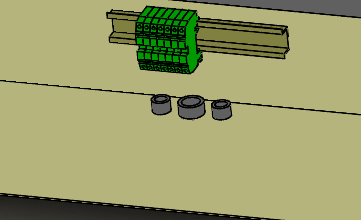

Handhabung der Pumpeneinheit
Jetzt ordnen Sie die Symbole den Bauteilen zu und fügen den Schaltschrank ein.
Handhabung der Pumpeneinheit:
- Öffnen Sie im SOLIDWORKS Electrical 3D Projekt 480.SLDASM.
- Klicken Sie im CommandManager auf der Registerkarte Baugruppe auf Komponenten einfügen
 .
.
- Navigieren Sie zu \ProgramData\SOLIDWORKS
Electrical\Projects\nn\PUMP\EW_PUMP_TANK_PANEL_SUPPORT.SLDASM und fügen Sie die Pumpeneinheit () in den Grafikbereich ein.
- Erweitern Sie im SOLIDWORKS Electrical Manager den Eintrag L2 Pump Building (L2 Pumpenzusammenbau).
- Klicken Sie im Grafikbereich mit der rechten Maustaste auf das untere Bauteil und wählen Sie Bauteile ausblenden aus, damit Sie auf die Bauteile dahinter zugreifen können.
Diese drei Bauteile werden dann den elektrischen Symbolen zugeordnet.
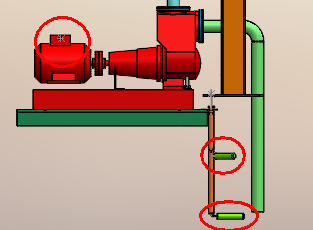
- So ordnen Sie Bauteile den Symbolen zu:
- Klicken Sie im Electrical Manager mit der rechten Maustaste auf B1 und wählen Sie Zuordnen.
- Wählen Sie im PropertyManager für Bauteil zuordnen im Grafikbereich die obere grüne Komponente aus, wie im Video gezeigt.
- Klicken Sie auf
 .
.
- Klicken Sie im Dialogfeld Elektro-Komponente zuordnen auf Zu 3D-Teil zuordnen.
- Wiederholen Sie die Schritte 6a bis 6d, um das B2 Sensorsymbol der unteren grünen Komponente und das PU1 Symbol dem Motor zuzuordnen.
- Zeigen Sie im FeatureManager die untere Komponente an, die Sie zuvor ausgeblendet haben.
- Um den Schrank einzufügen, klicken Sie im Electrical Manager mit der rechten Maustaste auf Schaltschrank, wählen Sie Einfügen aus und klicken Sie dann auf
 .
.
- Ziehen Sie den Schaltschrank in den Graphikbereich und klicken Sie, um ihn in etwa wie im Video gezeigt zu positionieren.
- Verwenden Sie das Werkzeug Verknüpfung und deckungsgleiche Verknüpfungen, um den Schrank in der Baugruppe zu platzieren.


Ursprung und Ziel der Kabel definieren
Jetzt führen Sie drei Kabel, W1, W2 und W3, von den Kabeldurchführungen zu den Sensoren und zum Pumpenmotor.
Ursprung und Ziel der Kabel definieren:
- Blenden Sie die untere Komponente der Baugruppe aus, um die Sensoren anzuzeigen.
- Klicken Sie im CommandManager auf der Registerkarte SOLIDWORKS Electrical 3D auf Kabelursprung/-ziel bestimmen
 .
.
- Nehmen Sie im PropertyManager folgende Einstellungen vor:
- Klicken Sie auf
 .
.
- Klicken Sie unter Wählen Sie das zu routende Kabel auf
 .
.
-
Erweitern Sie im Dialogfeld Kabel auswählen den Eintrag IEC_Pump Training, wählen Sie W1 aus und klicken Sie auf Auswählen.
Die Spalten 3D Ursprung und 3D Ziel zeigen die Verbindungen an, die Ihnen bei der Überprüfung Ihrer Arbeit helfen.
- Wählen Sie im PropertyManager für Ursprungsbauteil des Kabels auswählen den oberen grünen Sensor aus, wie im Video gezeigt.
- Wählen Sie unter Zielbauteil des Kabels auswählen die Kabeldurchführung ganz links unten im Schrank aus.
- Klicken Sie auf
 .
.
- Wiederholen Sie die Schritte 3b bis 3f mit diesen Auswahlen:
| Kabelführung |
Ursprung |
Ziel im Schrank |
| B2 |
Unterer grüner Sensor |
Kabeldurchführung ganz rechts |
| W3 |
Pumpenmotor |
Mittlere Kabeldurchführung |
- Klicken Sie auf
 .
.
